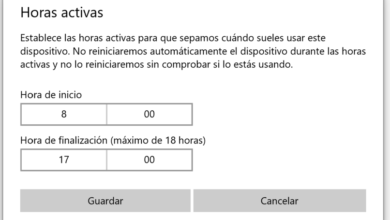كيف تجد عنوان IP العام أو الخاص في Windows 11 الخاص بك بأمان؟

إذا كنت ترغب في العثور على عنوان IP الخاص بك ، فما عليك سوى إدخال خصائص الإنترنت ، ويمكنك العثور عليه في هذه النافذة في لوحة التحكم أو في قسم التكوين في قسم الشبكة والإنترنت ، يجب أن تعلم ذلك عن طريق تغيير العام أو الخاص IP من الممكن أن يتم فقد الوصول إلى الشبكة ، كل ذلك وفقًا للإعدادات.
هناك أيضًا طريقة للحصول على عنوان IP دون البحث عنه ، كل ما عليك فعله هو فتح CMD أو موجه الأوامر بشكل صحيح وتنفيذ الأمر ، بالطبع إذا كنت تفضل ذلك يمكنك استخدام وحدة تحكم PowerShell ، لأنها كذلك مسؤول أيضًا عن تنفيذ هذا النوع من الإجراءات.

ما هي خطوات العثور على عنوان IP الخاص أو الداخلي لجهازك؟
هناك عدة طرق للحصول على عنوان IP الخاص أو الداخلي لجهاز الكمبيوتر ، ويتكون هذا النوع من IP من سلسلة من الأرقام. على سبيل المثال ، 192.168.1.1 آخر شائع جدًا هو 10.0.0.1 أيضًا ، ستلاحظ أنه ليست كل الأرقام عشوائية. لديك خيار الحصول على عنوان IP الشخصي الخاص بك على النحو التالي:
من إعدادات Windows 11
- انقر بزر الماوس الأيمن على أيقونة الشبكة.
- انقر فوق “فتح إعدادات الشبكة أو الإنترنت”.
- يمكنك النقر فوق “خصائص الإنترنت” أو أيضًا حيث تقول “إيثرنت”.
- انظر إلى عنوان IP الخاص بك في قسم الخصائص وهذا كل شيء.
باستخدام موجه الأوامر (cmd)
باستخدام وحدة تحكم الأوامر الافتراضية أو CMD لنظام التشغيل ، يمكننا أداء قدر كبير من المهام. على سبيل المثال ، افتح نافذة Chrome باستخدام CMD أو بالطبع في هذه الحالة اعرض عنوان IP لجهاز الكمبيوتر الخاص بنا . للقيام بذلك ، ما عليك سوى:
- افتح وحدة التحكم في الأوامر إما بزر البدء باستخدام محرك البحث أو بالضغط على مجموعة المفاتيح “Windows + R” من أجل تنفيذ الأمر “CMD”.
- اكتب الأمر “ipconfig”.
- نضغط على Enter وهذا كل شيء.
باستخدام بوويرشيل
PowerShell ، مثل CMD ، هو وحدة تحكم أوامر النظام مع اختلاف أن PowerShell يسمح لك بالتفاعل مع الكائنات . ولكن في حالة الحصول على المعلومات فقط من عنوان IP الخاص بنا ، فسيكون الاستخدام مساويًا لاستخدام رموز النظام. ذلك بالقول:
- افتح وحدة التحكم في الأوامر إما بزر البدء باستخدام محرك البحث أو بالضغط على مجموعة المفاتيح “Windows + R” من أجل تنفيذ الأمر “CMD”.
- اكتب الأمر “ipconfig”.
- نضغط على Enter وهذا كل شيء.

كيف يمكنك معرفة عنوان IP العام لجهاز الكمبيوتر الخاص بك؟
العنوان العام هو الذي يحدد هوية أجهزتنا في الخارج. هذا هو الذي يمثلنا على الإنترنت. بنفس الطريقة يمكنك الحصول على هذه المعلومات بأمر وأفضل شيء هو أنه لا يهم إذا كنت تستخدم أداة رموز النظام أو PowerShell ، لأن النتيجة هي نفسها. تعرف على كيفية القيام بذلك على النحو التالي:
- افتح وحدة التحكم في الأوامر CMD أو PowerShell إما باستخدام زر البدء باستخدام المتصفح.
- اكتب الأمر “nslookup myip.opendns.comolving1.opendns.com”.
- نضغط على Enter ونستعد حيث تقول “العنوان” يتم عرض عنوان IP العام الخاص بك.
هناك حقيقة مهمة يجب أن تعرفها وهي أنه عند استخدام أداة أوامر مثل PowerShell أو CMD ، لا تحتاج إلى استخدام أذونات المسؤول ، نظرًا لأننا نحصل على المعلومات فقط ، لذا فإن الامتيازات اختيارية.
ما الطرق الأخرى المتوفرة لمعرفة عنوان IP العام أو الخاص في Windows 11؟
بالإضافة إلى البحث عن عنوان IP الخاص بك على الكمبيوتر ، يمكنك أيضًا القيام بذلك باستخدام أدوات على الإنترنت ، ستلاحظ أنه إذا كتبت “What is my IP” في متصفحك المفضل ، فستجد العديد من الصفحات التي تقدم أداة هي مسؤول عن عرض عنوان IP العام. تسمى هذه الوظيفة “تحديد الموقع الجغرافي”.
وبالمثل ، باستخدام الإنترنت ، يمكنك فقط الحصول على عنوان IP العام الخاص بك ، حيث يتم تقديم عنوان IP الخاص بواسطة جهاز شخصي ، ولكن بنفس الطريقة يمكنك الحصول على هذه المعلومات عن طريق إدخال إعدادات الشبكة والإنترنت ولن يكون الأمر مهمًا إذا كنت تستخدم Wifi أو كبل utp ، لأنه على أي حال تشكيل حسابات مع كلا الخيارين. إنه أيضًا جهاز الكمبيوتر لديك لديك طرق أخرى لمعرفة عنوان IP الخاص بك وهي:
- قم بتنفيذ الأمر “Msconfig32” ، انقر فوق “المكونات” ثم على “المحول” ، ستتمكن من مراقبة عنوان IP الخاص بك وهذا كل شيء.
- افتح مدير المهام ، حيث يمكنك النقر بزر الماوس الأيمن على شريط المهام أو الضغط على Ctrl + Alt + Del ، ثم أدخل علامة تبويب الأداء وأخيراً في “Ethernet” ستلاحظ عنوان IP الخاص بك.
- أدخل لوحة التحكم وانتقل إلى “عرض الحالة ومهام الشبكة” ، أدخل حالة المحول وسترى عنوان IP الخاص بك.

ما الذي يمكن عمله بعنوان IP؟
نظرًا لأن عنوان IP هو المسار إلى جهاز كمبيوتر عبر الشبكة ، يمكنك الدخول أو التفاعل مع الأجهزة الأخرى . بمعنى ، تصفح مجلدات الهاتف من جهاز الكمبيوتر الخاص بك أو العكس. أيضًا ، إذا كانت هناك عدة أجهزة متصلة بشبكة ، فيمكنك اللعب مع عدة أشخاص.
يمكن أن يساعدنا عنوان IP العام في تحديد موقع الجهاز المفقود ، ولكن يجب أن تعلم أنه من الشائع جدًا استخدام تطبيق للقيام بذلك ، حتى أن كل شركة لديها أداة. سواء كان ذلك في Google أو Microsoft أو من بين آخرين. كما أن اتصالات مزودي الإنترنت ، وشبكة من نقطة إلى نقطة . وواي فاي ، وجميع هذه الأنواع من الاتصالات لها عنوان IP يجب تهيئته لكل مستخدم.
إذا كانت لديك أي مشكلة في العثور على عنوان IP العام أو الخاص في Windows 11 الخاص بك بأمان ، فلا تتردد في استشارة الدعم الفني لشركة Microsoft لحل أي نوع من الأخطاء المتعلقة ببروتوكول الإنترنت.